
The Kde jsi, lásko je dalším centrem smarthome, jehož cílem je konkurovat podobným SmartThings a Insteon za účelem vytvoření centrálního zařízení, ke kterému se mohou připojit všechna vaše další zařízení smarthome. Zde je postup, jak to nastavit.
PŘÍBUZNÝ: Jak nastavit sadu pro domácí sledování SmartThings
Co je Wink Hub?
Rozbočovače Smarthome fungují jako centrální zařízení, které se připojuje k vašemu routeru (čímž mu poskytuje přístup k vaší síti a internetu) a poté se k němu mohou připojit vaše různá další zařízení Smarthome, jako jsou senzory, inteligentní žárovky, inteligentní zásuvky a inteligentní spínače světla.
PŘÍBUZNÝ: Co jsou produkty „ZigBee“ a „Z-Wave“ Smarthome?
Mnoho z těchto menších zařízení komunikuje pomocí Bezdrátové protokoly Z-Wave a ZigBee , což je důvod, proč je na prvním místě nezbytný speciální rozbočovač smarthome - váš router nepodporuje žádný protokol, takže váš telefon musí komunikovat s něčím, co do vašich zařízení vysílá signály Z-Wave nebo ZigBee.
Na trhu existuje mnoho inteligentních rozbočovačů, ale Wink má od produktů podobných jeden velký rozdíl Samsung SmartThings nebo Insteon . Wink nevyrábí vlastní senzory, zásuvky, světla a další. Zatímco SmartThings a Insteon vytvářejí vlastní řadu senzorů a jsou kompatibilní s příslušnými rozbočovači, Wink vyrábí pouze rozbočovače. To však vůbec není problém, protože Wink se při výrobě zařízení Z-Wave a ZigBee spoléhá pouze na výrobce jiných výrobců.
Například společnosti jako GoControl, Cree, GE, Osram, Leviton a Lutron všechny oficiálně vyrábějí produkty, které se mohou připojit k Wink Hub, a existují stovky dalších zařízení, která se mohou připojit k Wink Hubu, i když nemusí být oficiálně podporováno, protože Z-Wave a ZigBee jsou relativně otevřené protokoly.

Navíc Wink Hub podporuje spoustu dalších platforem smarthome, i když již mají vlastní rozbočovač. Například můžete svá světla Philips Hue propojit s aplikací Wink a odtud je ovládat (i když k tomu stále potřebujete samostatný rozbočovač Hue). Wink také podporuje produkty Nest, termostat Ecobee3, inteligentní zámky Ring Doorbell, Kwikset a Schlage a dokonce i ohřívače vody a otvírače garážových vrat od společností Rheem a Chamberlain.
Wink Hub je na své druhé generaci a novější rozbočovač přichází s lepší Wi-Fi a Bluetooth konektivitou a vylepšeným výkonem zpracování. Tato příručka se zaměří na nastavení Wink Hubu druhé generace (nazývaného Wink Hub 2), ale pokyny jsou téměř stejné pro obě generace.
Nastavení rozbočovače
Začněte vybalením Wink Hubu, připojením k napájení a připojením k routeru pomocí přiloženého ethernetového kabelu (zapojte jej do libovolného volného ethernetového portu na routeru). Vy umět připojte jej k routeru pomocí Wi-Fi, ale pokud je to možné, je nejlepší použít ethernet.

Automaticky se spustí a na přední straně se zobrazí blikající bílá stavová kontrolka.

Dále si stáhněte aplikaci Wink do svého iOS nebo Android přístroj.
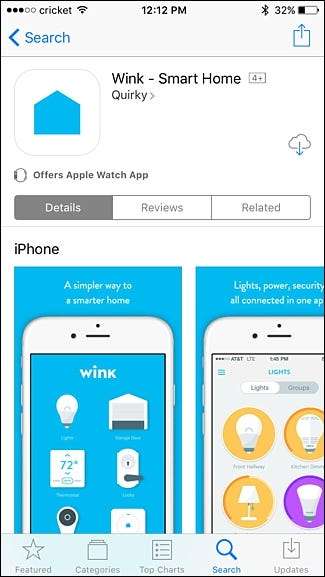
Otevřete aplikaci a buď se přihlaste ke stávajícímu účtu Wink, nebo jej vytvořte kliknutím na „Zaregistrovat“.

Při registraci budete muset zadat své jméno, e-mailovou adresu a vytvořit heslo.
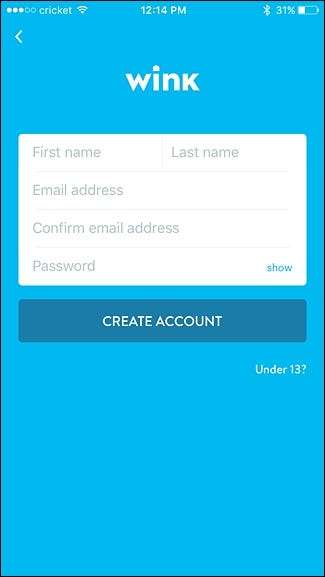
Jakmile si vytvoříte účet nebo se přihlásíte, dostanete se na hlavní obrazovku aplikace. Klepněte na tlačítko plus s nápisem „Přidat produkt“.
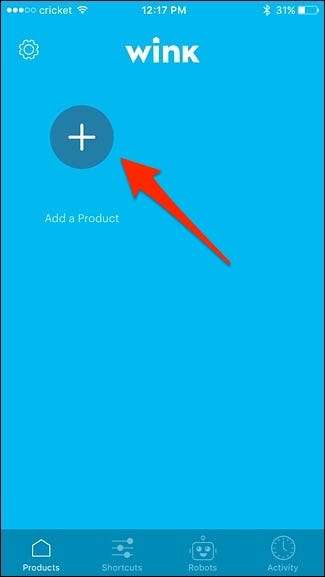
Protože k aplikaci připojíme Wink Hub, vyberete v seznamu „Hubs“.
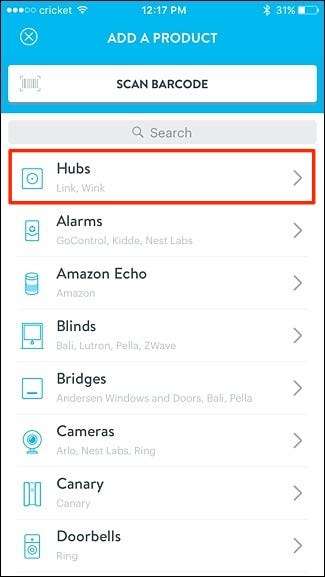
Dále vyberte „Wink Hub 2“. (Pokud máte starší Wink Hub, vyberte „Wink Hub“.)
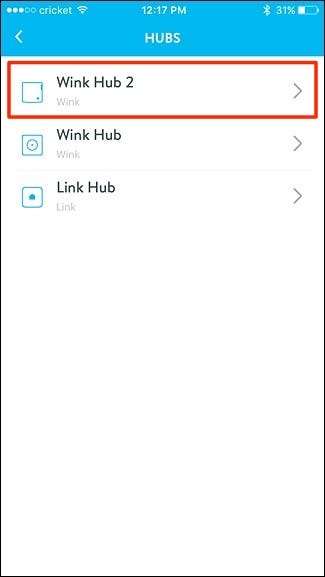
Stiskněte „Další“, protože jsme již zapojili náš Wink Hub, i když zde můžete Wink Hub připojit k Wi-Fi klepnutím na „Připojit místo toho pomocí Wi-Fi“.
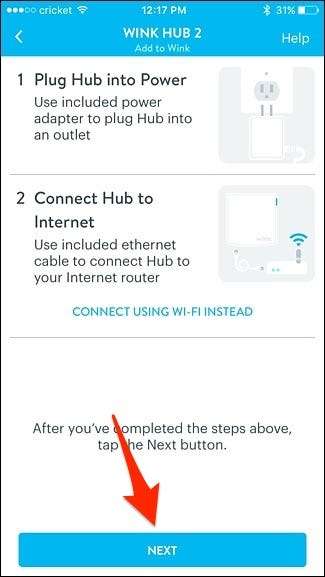
Aplikace začne hledat váš Wink Hub.
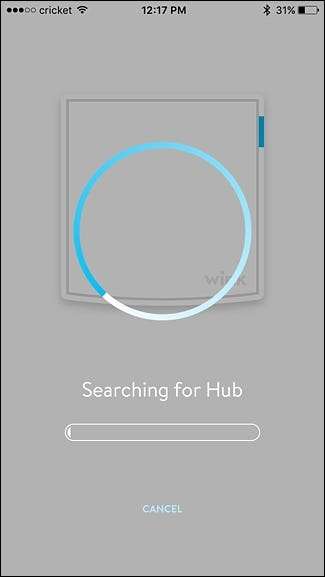
Jakmile potvrdí, že je k dispozici napájení a že je připojeno k routeru, klepněte dole na „Přidat k mrknutí“.
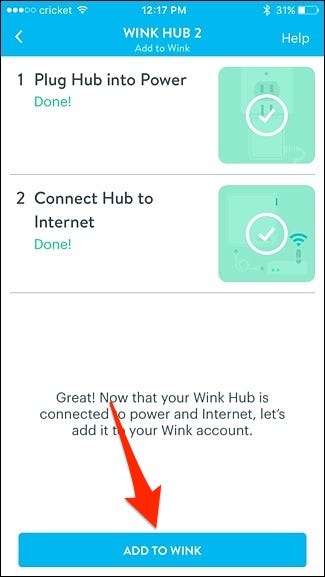
Dejte aplikaci chvilku na přidání vašeho Wink Hubu.
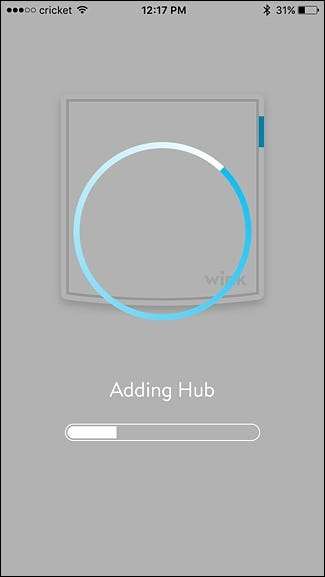
Poté povolte nebo zakažte Wink Hubu používat vaši polohu, která se používá k automatizaci zařízení na základě vašeho domova nebo stavu pryč. Poté pojmenujte svůj Wink Hub, pokud chcete, a poté klikněte na Hotovo.
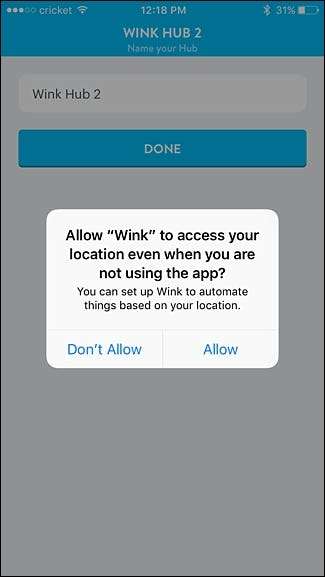
Váš Wink Hub je nyní připojen k vaší síti, stejně jako k aplikaci Wink. Klepněte na „OK, rozumím“.
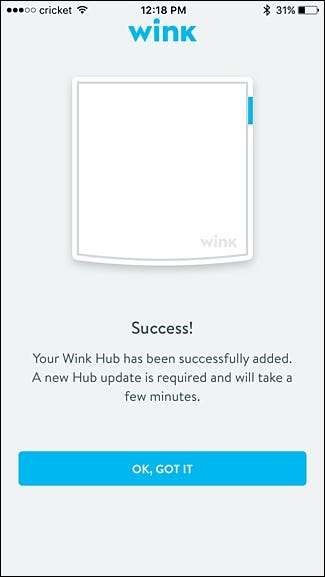
Rozbočovač nyní automaticky nainstaluje aktualizaci, která by měla trvat jen několik minut, ale až bude hotová, budete moci začít rozbočovač používat a přidávat do něj zařízení, stejně jako propojovat další zařízení smarthome s rozbočovačem a Aplikace Wink.
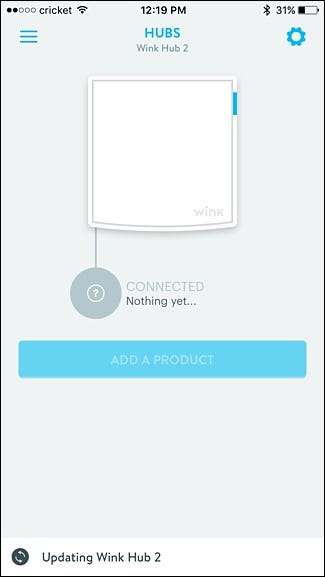
Jak přidat zařízení do rozbočovače
Chcete-li do zařízení Wink Hub začít přidávat zařízení na bázi Z-Wave nebo Zigbee, klepněte na „Přidat produkt“.
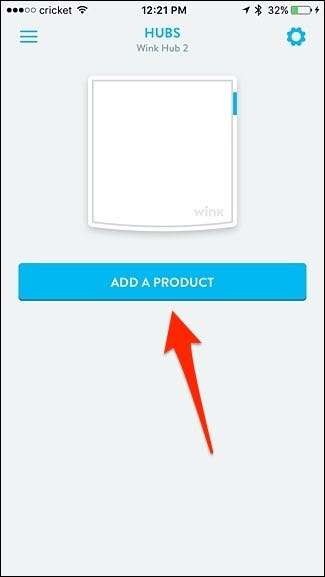
Ze seznamu kategorií, ze kterých si můžete vybrat, vyberte tu, která odpovídá zařízení, které přidáváte. V mém případě přidávám senzor otevření / zavření, takže přejdu dolů a klepnu na „Senzory“.
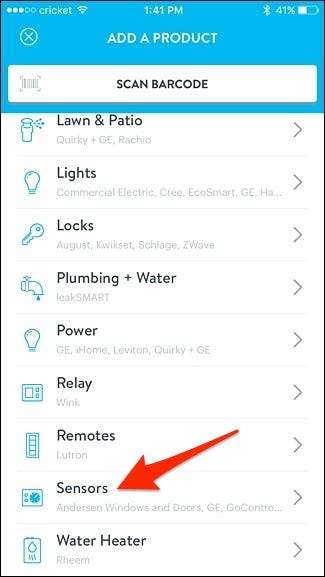
Odtud vyberte konkrétní zařízení, které přidáváte. Přidávám Senzor Ecolink , ale není uveden v aplikaci Wink. Posunuji se však úplně dolů a vyberu „Z-Wave Sensor“.
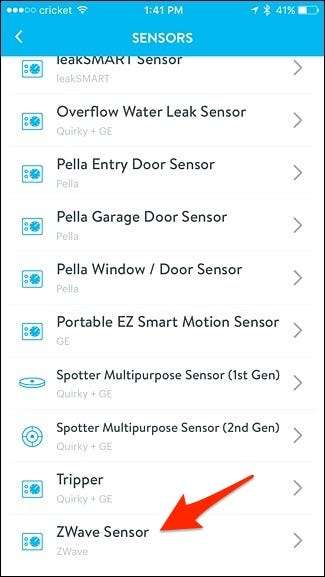
Poté budete procházet řadou pokynů, které mohou být obecné v závislosti na zařízení, které přidáváte, ale pokud to společnost Wink oficiálně podporuje, zobrazí seznam konkrétních pokynů pro dané zařízení.
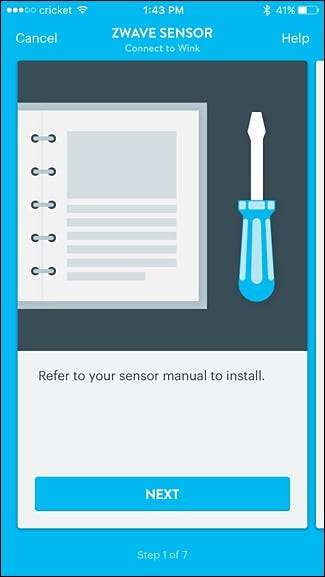
Dostanete se na obrazovku, kde bude dole uvedeno „Připojit“. Klepněte na toto a počkejte, až začne světlo Wink Hubu blikat modře.
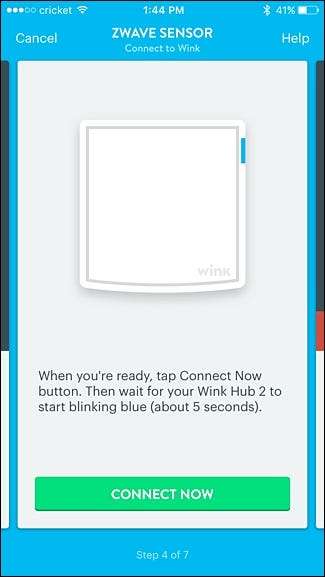
Jakmile je rozbočovač připraven ke spárování se senzorem, vytáhněte ze senzoru baterii a počkejte, až se spáruje s Wink Hub. Když se to spáruje, aplikace se přesune na další obrazovku, kde si vyberete, kde je senzor umístěn ve vaší domácnosti. Stiskněte „Další“.
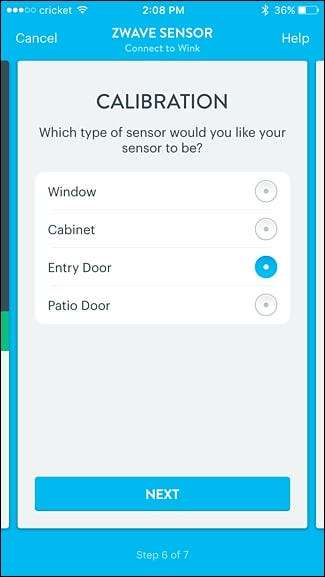
Na další obrazovce klepněte na „Hotovo“ nebo „Senzor jmen“, pokud mu chcete dát vlastní název (například „přední dveře“ nebo „garážová vrata“), které budete chtít udělat, abyste věděli, které dveře se otevře a zavře, když máte nastaveno více senzorů.
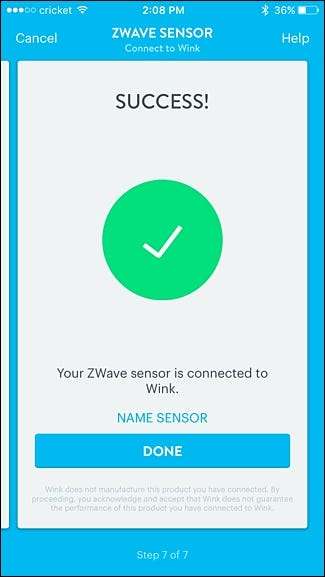
Poté se senzor zobrazí v aplikaci a budete moci vidět jeho stav a to, zda je či není otevřený nebo zavřený.
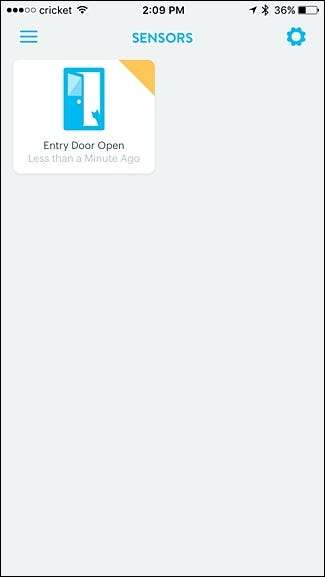
Jak propojit stávající zařízení Smarthome s aplikací Wink
Pokud chcete jednoduše propojit stávající zařízení smarthome s aplikací Wink, můžete tak učinit ze stejné nabídky „Přidat produkt“. V tomto případě propojíme chytrý termostat Ecobee3 s Wink, takže začneme výběrem „Vytápění a chlazení“.
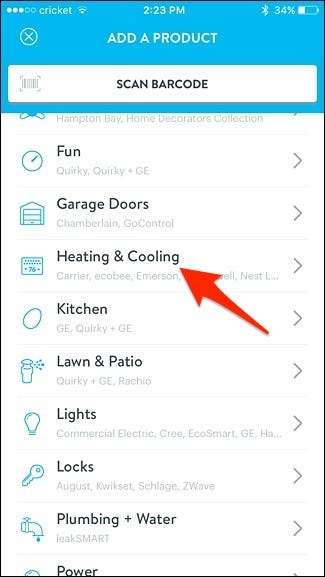
Klepněte na „Termostat Ecobee3“.

Stiskněte „Další“.
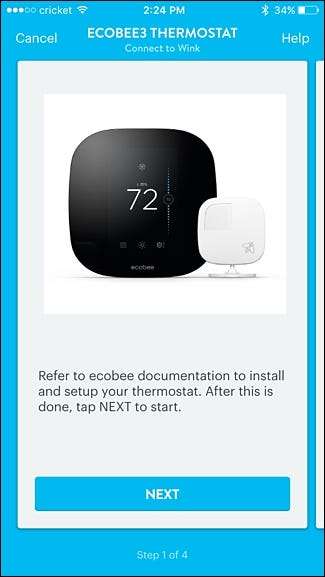
Klepněte na „Mám účet“, pokud již máte termostat nastavený (což pravděpodobně nyní děláte).
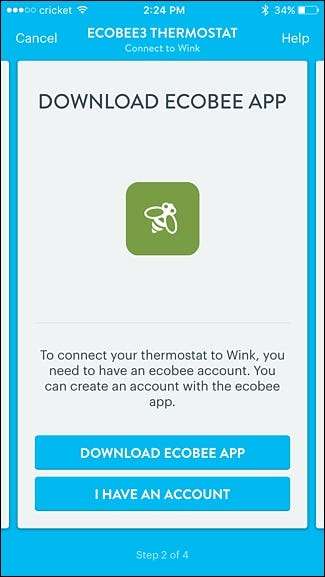
Klepněte na „Připojit nyní“.
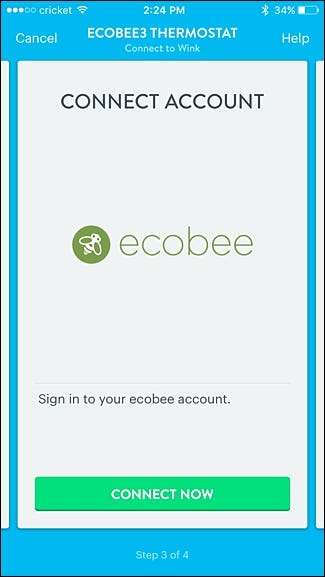
Zadejte své přihlašovací údaje pro svůj účet Ecobee a klepněte na „Přihlásit“.
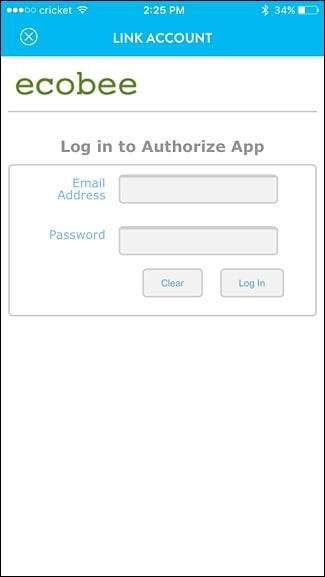
Po přihlášení klikněte dole na „Přijmout“.
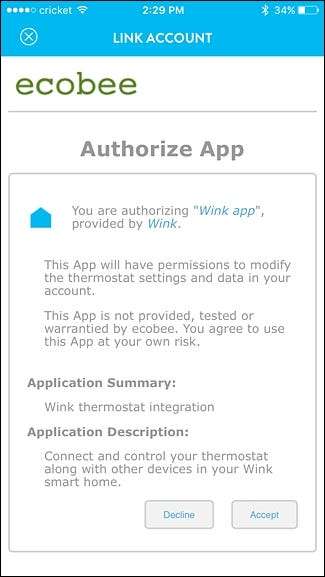
Klepněte na „Další“.
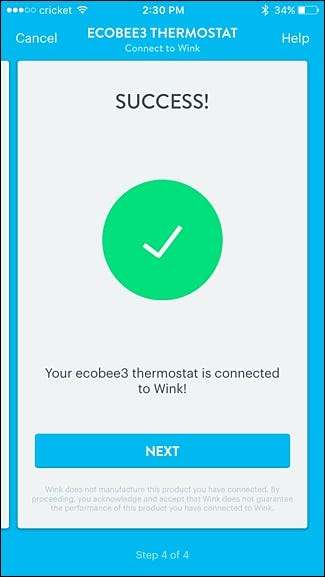
Termostat se nyní objeví v aplikaci Wink, kde budete mít téměř plnou kontrolu nad jeho nastavením, aniž byste museli samostatně otevírat aplikaci Ecobee3.
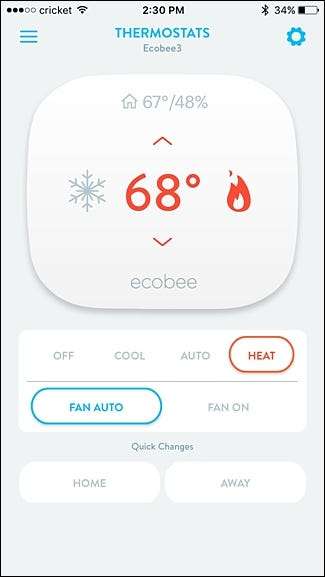
Je zřejmé, že k Wink můžete připojit mnohem víc než jen senzory a termostaty, takže pokud máte dům plný chytrých zařízení, nezapomeňte je přidat do Wink, abyste vytvořili jednotné kontaktní místo, ze kterého můžete ovládat všechny vaše zařízení.







